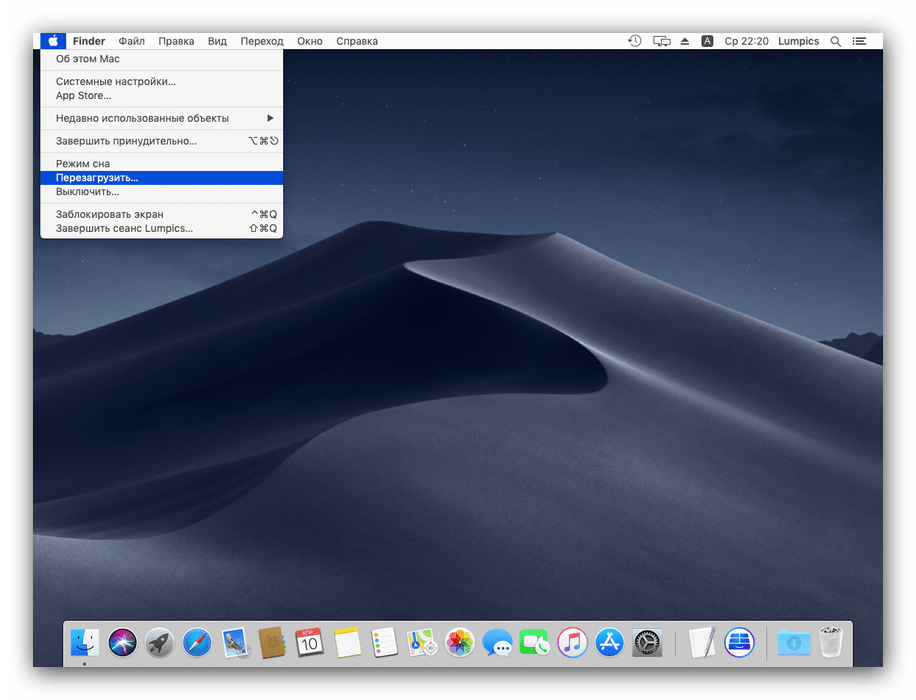Postup čisté instalace systému MacOS
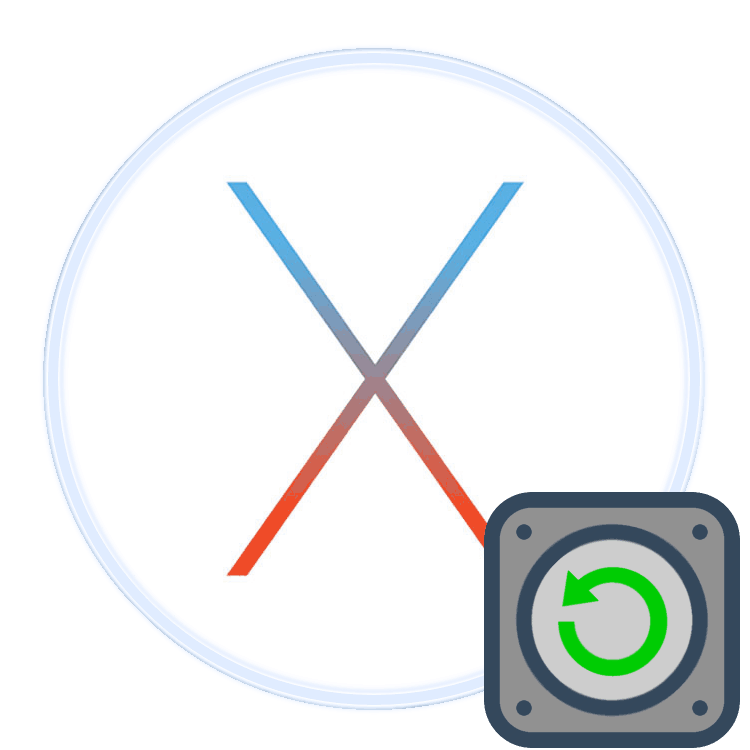
V některých případech je k obnovení výkonu počítače Apple vyžadována čistá instalace systému. V níže uvedeném článku vám povíme o vlastnostech tohoto postupu.
Obsah
Jak čistě nainstalovat macOS
Operace instalace operačního systému zcela zahrnuje kroky vytvoření záložní kopie souborů, zaznamenání instalačního flash disku, vyčištění pevného disku a přímou instalaci nové verze systému. Začněme v pořádku.
Krok 1: zálohujte soubory
Čistá instalace systému vyžaduje úplné odstranění uživatelských informací z interní jednotky, takže je nejlepší zkopírovat všechny důležité soubory (dokumenty, fotografie, videa, instalátory programů) na externí zařízení nebo do cloudového úložiště.
Pozor! Záložní kopie Time Machine nepomůže, protože také uloží nastavení, která musí být během instalace úplně resetována!
Bude užitečné zkontrolovat, zda počítač není vázán na Apple ID. Chcete-li to provést, přejděte do doku „Systémové předvolby“ z doku nebo z nabídky Apple. 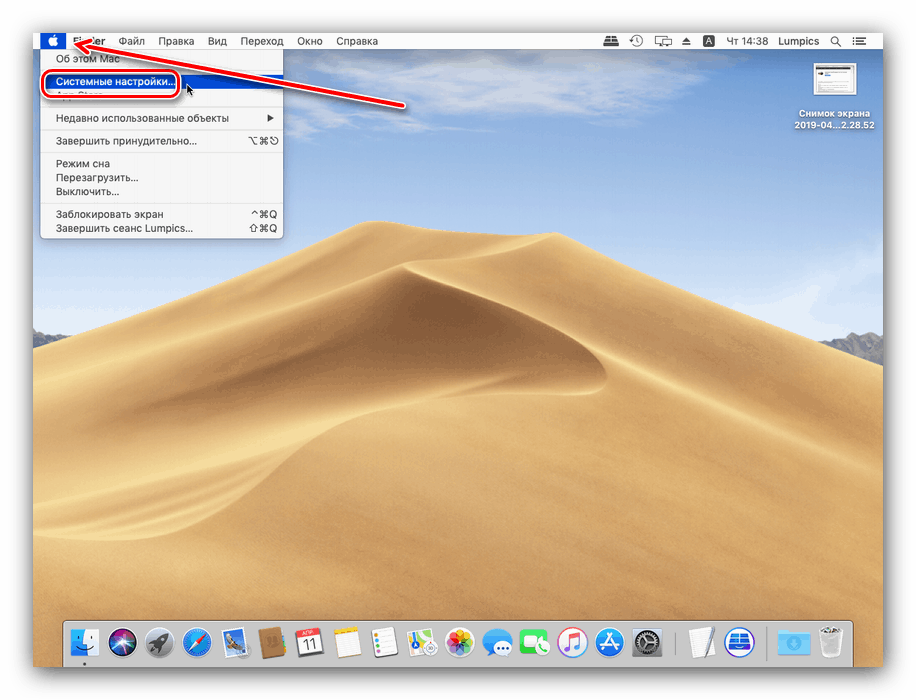
Dále klikněte na „iCloud“ . 
Zkontrolujte stav možnosti Najít Mac . Pokud je tato funkce povolena, budete po čisté instalaci systému muset pro autorizaci zadat data Apple ID a pokračovat v práci s počítačem. 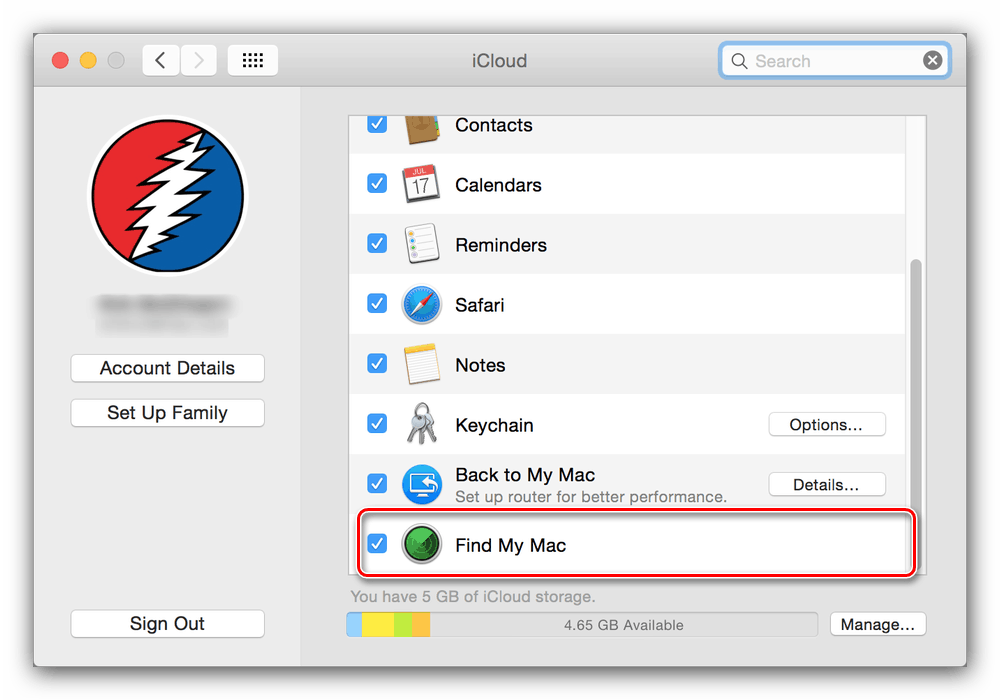
Nezapomeňte si tyto pověření zapamatovat.
Krok 2: vytvoření spouštěcí jednotky flash
Přeinstalace operačního systému od nuly je nejjednodušší pomocí spouštěcí jednotky flash. Chcete-li jej vytvořit, musíte si stáhnout obrázek požadovaného operačního systému (například nejnovějšího MacOS Mojave) z Mac App Store a vypálit ho na vhodný flash disk. Tento postup jsme již podrobně prozkoumali, proto odkazujte na odpovídající část materiálu na níže uvedeném odkazu. 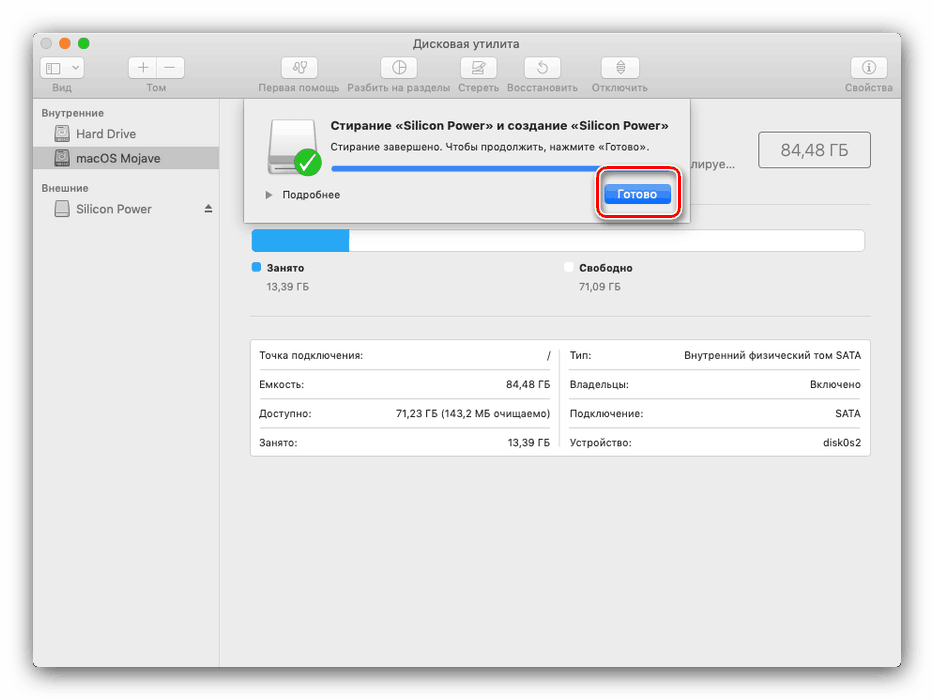
Lekce: Vytvořte spouštěcí jednotku MacOS flash
Krok 3: Čištění hlavního disku
Dotyčná operace vyžaduje plné formátování interního Mac (HDD nebo SSD), což lze provést v režimu obnovy.
- Restartujte zařízení pomocí nabídky Apple.
![Pokud máte problémy s aktualizací makra na nejnovější verzi, restartujte počítač]()
Jakmile obrazovka zhasne, stiskněte a podržte kombinaci kláves Command + R.
- Mělo by se zobrazit okno „Utility“ . Vyberte v něm položku „Disk Utility“ .
![Před čistou instalací systému MacOS vyberte nástroj pro čištění disku]()
Přečtěte si také: Disk Utility v systému MacOS
- V okně aplikace vyberte hlavní jednotku počítače (ve většině případů se nazývá macintosh HD) a klikněte na tlačítko „Erase“ .
- Ponechte výchozí možnosti formátování a poté znovu klikněte na Vymazat .
- Vyčkejte, dokud není postup dokončen, poté ukončete nástroj Disk Utility a vypněte počítač.
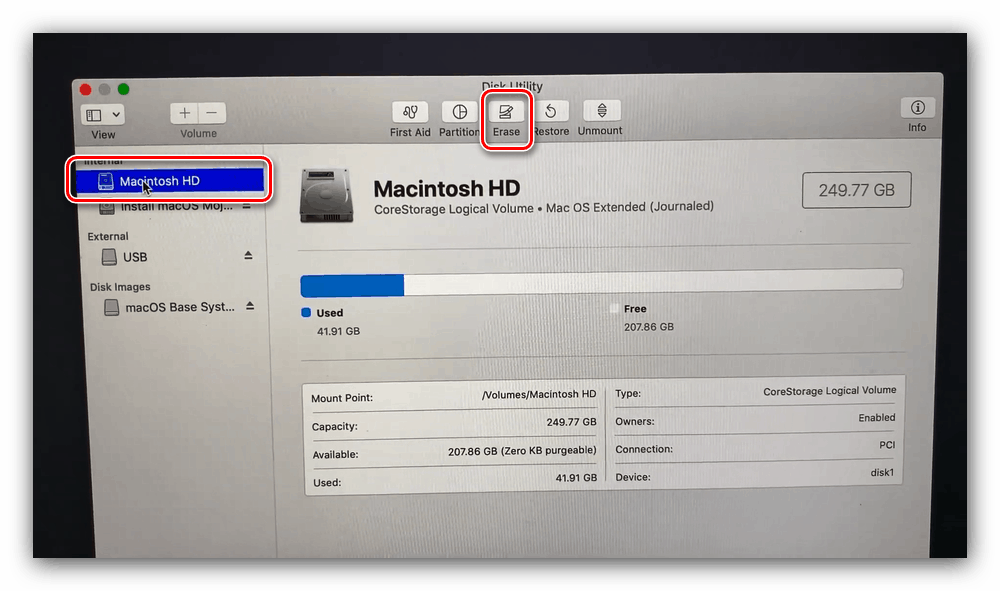
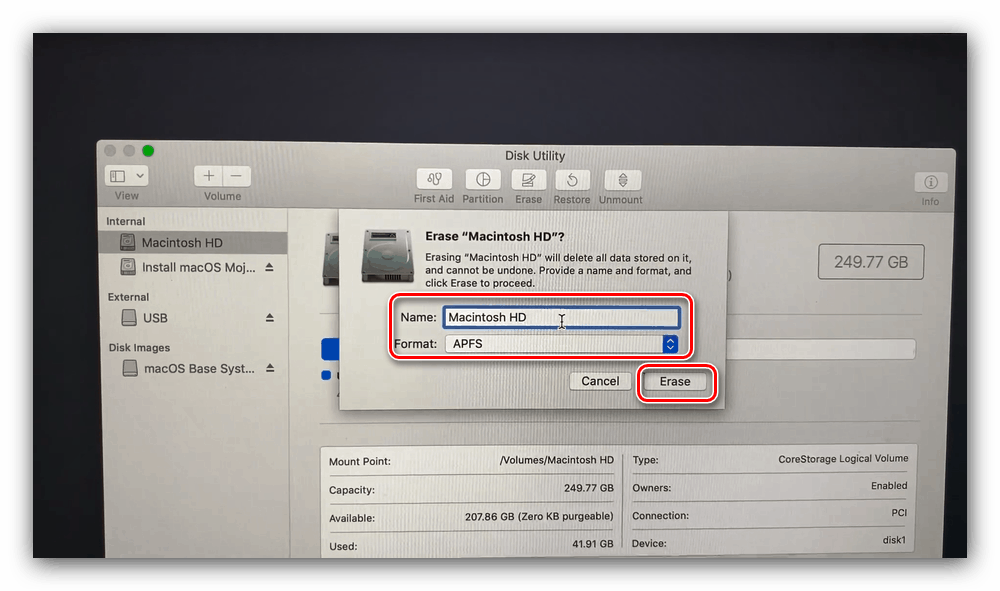
Krok 4: Instalace OS
Postup instalace MacOS ve skutečnosti nepředstavuje žádné potíže a je typický - odkaz níže obsahuje podrobný popis této operace. 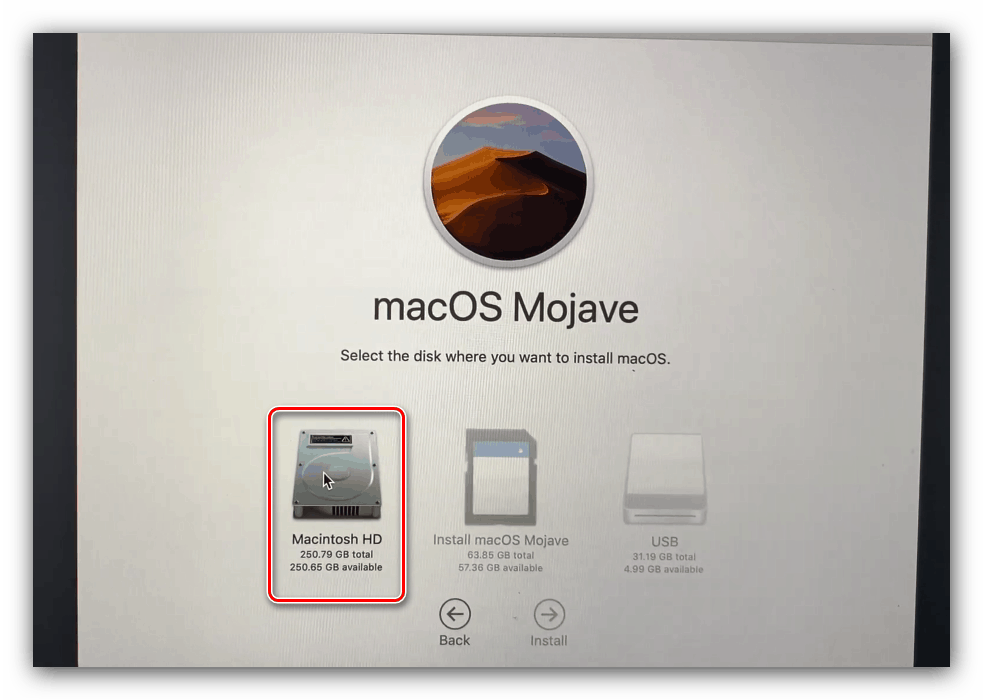
Další podrobnosti: Proces instalace makra z jednotky flash
Jedinou poznámkou je, že při zapnuté možnosti „Najít Mac“ nelze krok vstupu Apple ID přeskočit.
Co dělat, pokud instalace selhala a počítač nefunguje
Pokud se během instalace něco pokazilo (například jste omylem vypnuli nebo restartovali zařízení nebo došlo k výpadku napájení), můžete zařízení obnovit ve stejném režimu obnovy: nainstalujte dříve nainstalovaný operační systém pomocí zálohy Time Machine nebo přeinstalujte systém pomocí tovární nastavení.
Další podrobnosti:
Obnova systému MacOS
Přeinstalujte MacOS
Závěr
Jak vidíte, postup pro čistou instalaci makra je zcela standardní a posloupnost akcí se neliší od postupů pro jiné operační systémy.